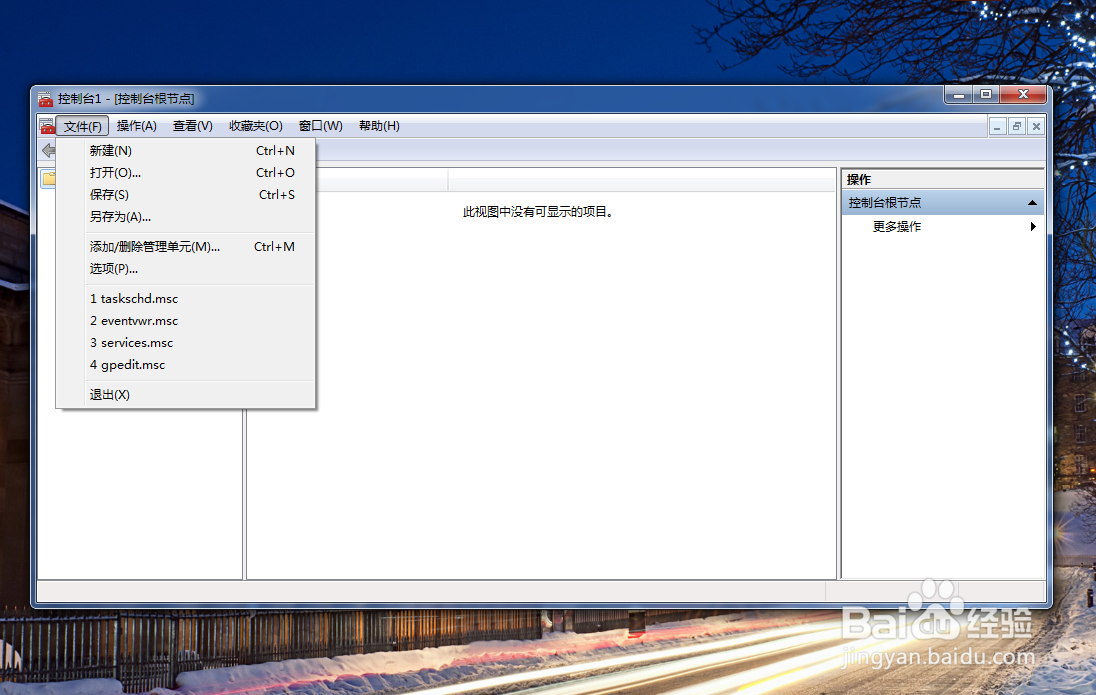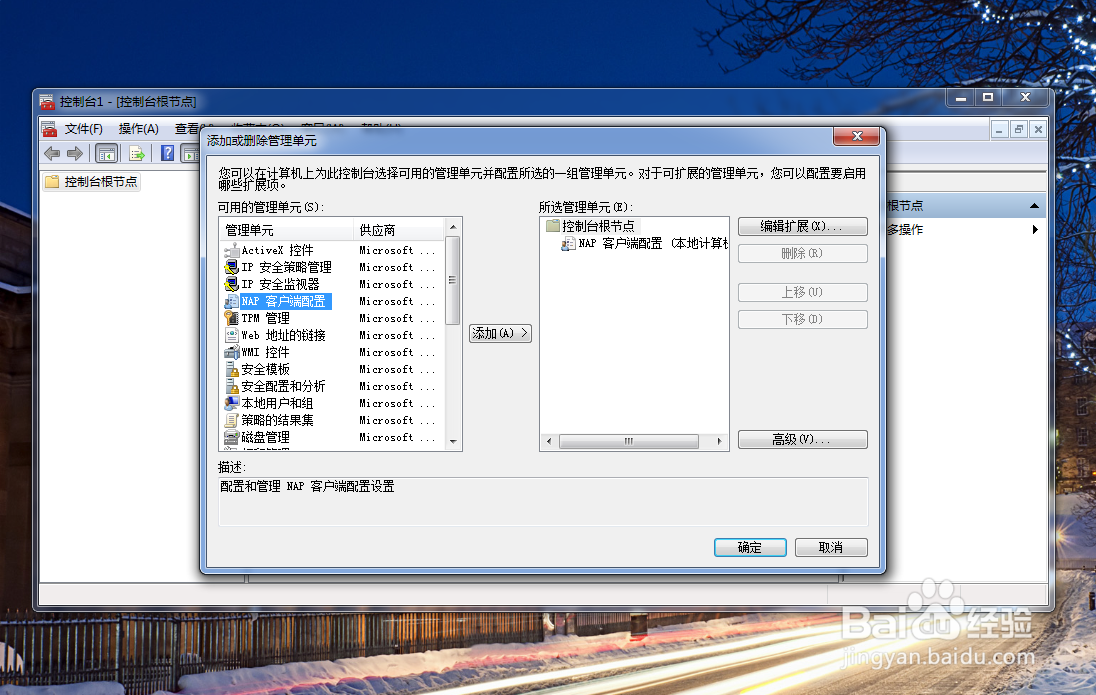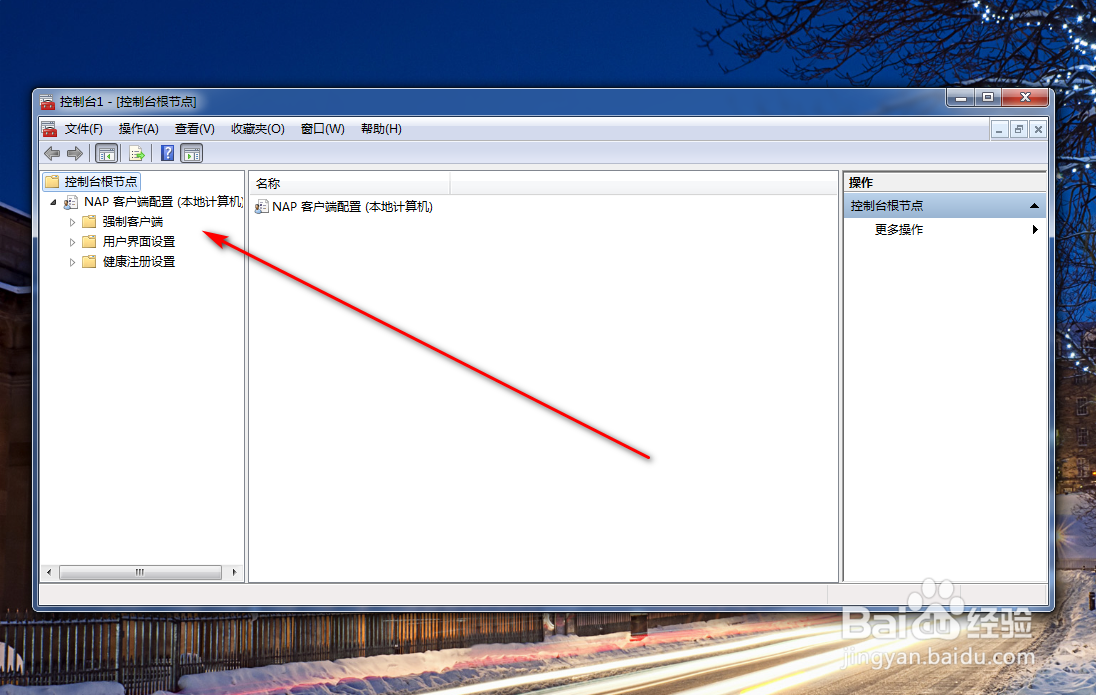如何查看NAP本地客户端配置
1、使用组合键【Windows】+【R】,打开系统运行;
2、在运行中输入 “mmc”;
3、点击回车后,系统控制台自动打开;
4、点击菜单栏中的“文件”,下拉菜单自动打开;
5、点击“添加/删除管理单元”按钮,添加/删除管理单元对话框自动打开;
6、在左侧窗格中选中NAP客户端配置,点击窗口中部的“添加”按钮;
7、NAP客户端配置对话框自动打开;
8、点击对话框中的确定按钮,NAP客户端配置自动添加到右侧窗格中;
9、点击对话框中的“确定”按钮,控制台窗口自动出现NAP客户端配置(本地计算机)模块。
声明:本网站引用、摘录或转载内容仅供网站访问者交流或参考,不代表本站立场,如存在版权或非法内容,请联系站长删除,联系邮箱:site.kefu@qq.com。
阅读量:72
阅读量:74
阅读量:80
阅读量:90
阅读量:57